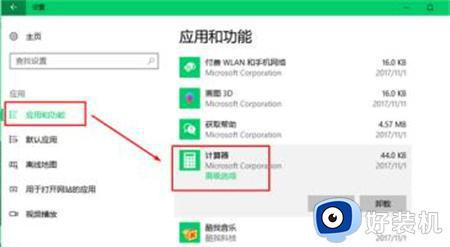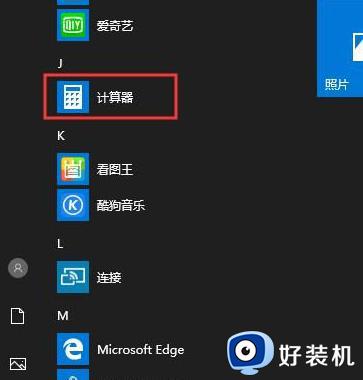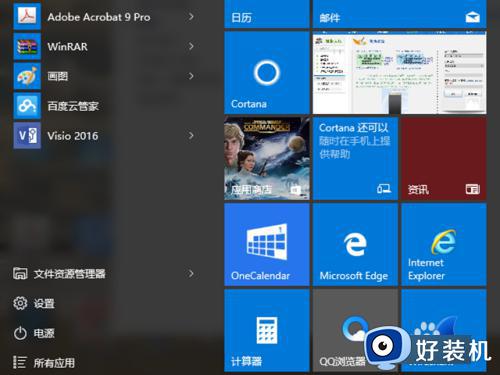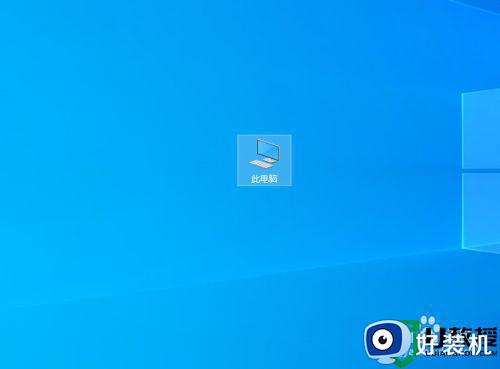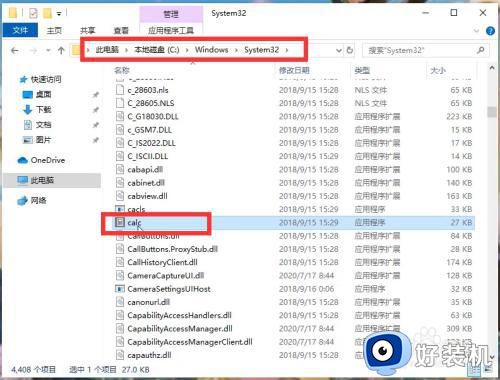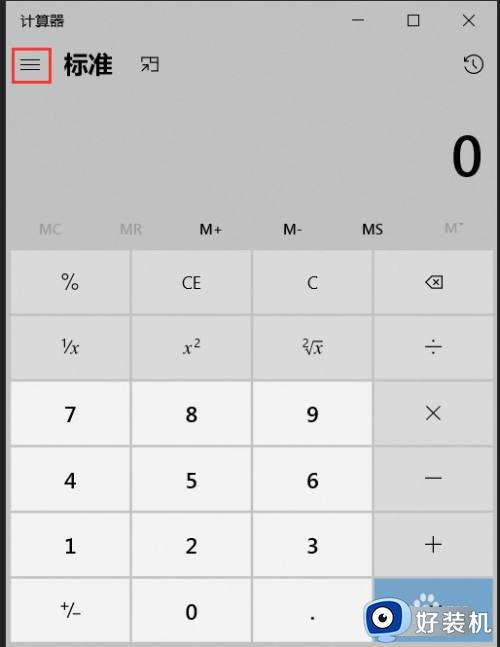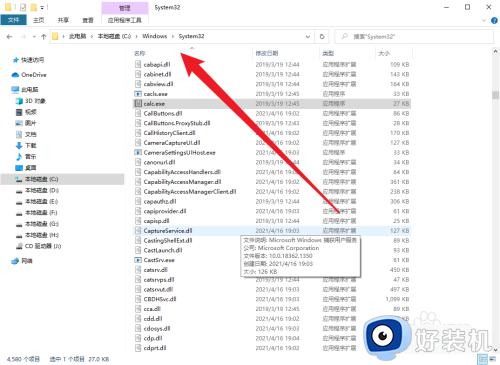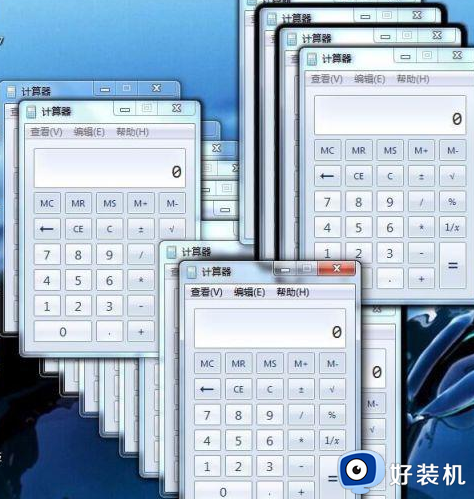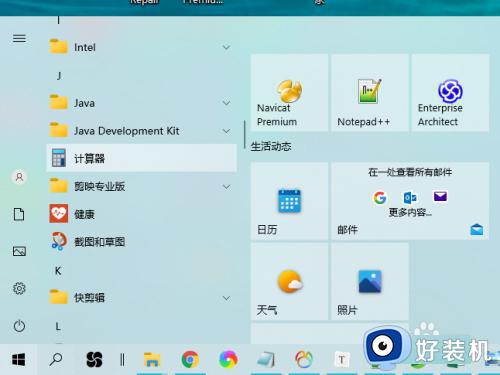win10计算器不能用如何解决 win10计算器用不了怎么办
在电脑中,通常是自带有计算器工具的,可以方便我们进行计算, 可是有很多win10旗舰版系统用户却遇到了计算器不能用的情况,很多人碰到这样的问题都不知道该如何下手,大家也别担心,有遇到一样情况的话,不妨跟着笔者一起来看看win10计算器用不了的详细解决方法。

方法如下:
1、如果你也用的win10系统,遇到打不开计算器的情况,重置一下计算器就可以了,具体操作如下。

2、鼠标左键点击win10桌面左下角的[开始]菜单,然后点击[设置]按钮。
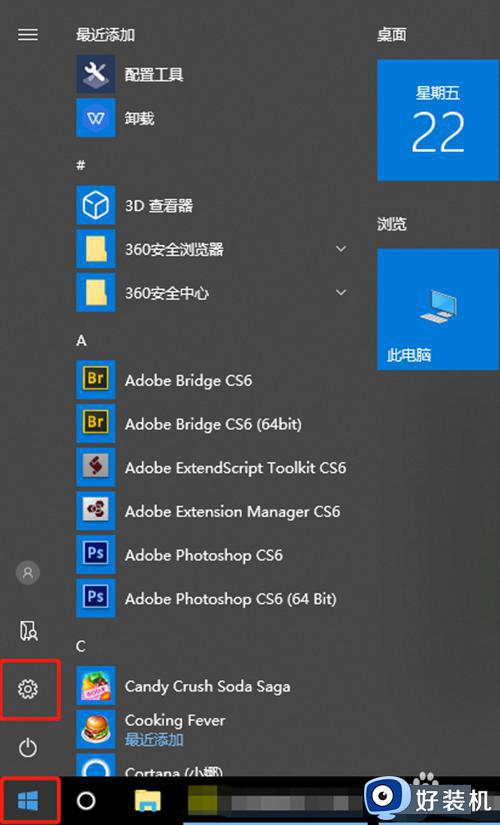
3、在设置界面,鼠标左键点击[应用]。
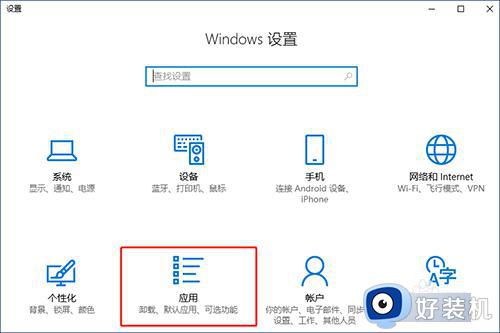
4、此时进入到应用设置面板,找到[计算器]应用。
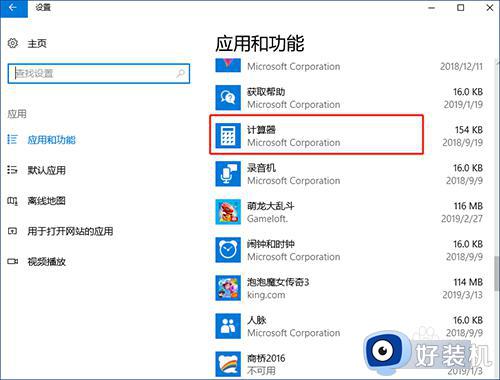
5、鼠标左键单击这个[计算器]应用,然后会出现一个[高级选项],鼠标左键点击它。
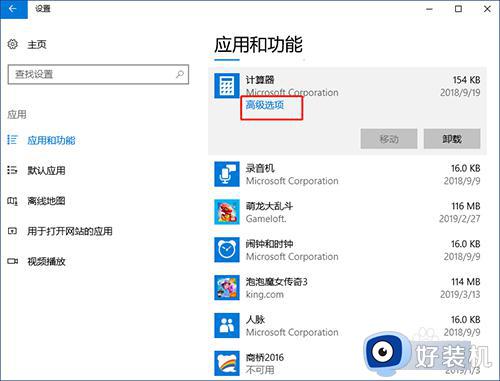
6、进入到计算器高级设置界面,如下图所示,点击重置按钮。
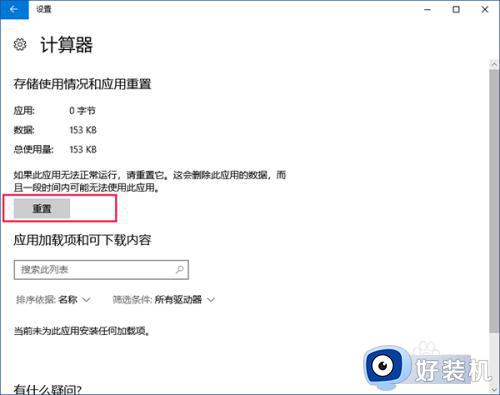
7、重置之前,系统会弹窗提示这将删除该应用的全部数据,如下图所示,不用管,点击重置。

8、重置成功,重新启动计算器就可以了解决“win10系统打不开计算器”的问题了。最后,如果你觉得有用,就给小编投个票鼓励一下吧,嘿嘿。
上述给大家介绍的就是win10计算器不能用的详细解决方法,如果你有遇到一样情况的话,可以学习上述方法步骤来进行解决吧。